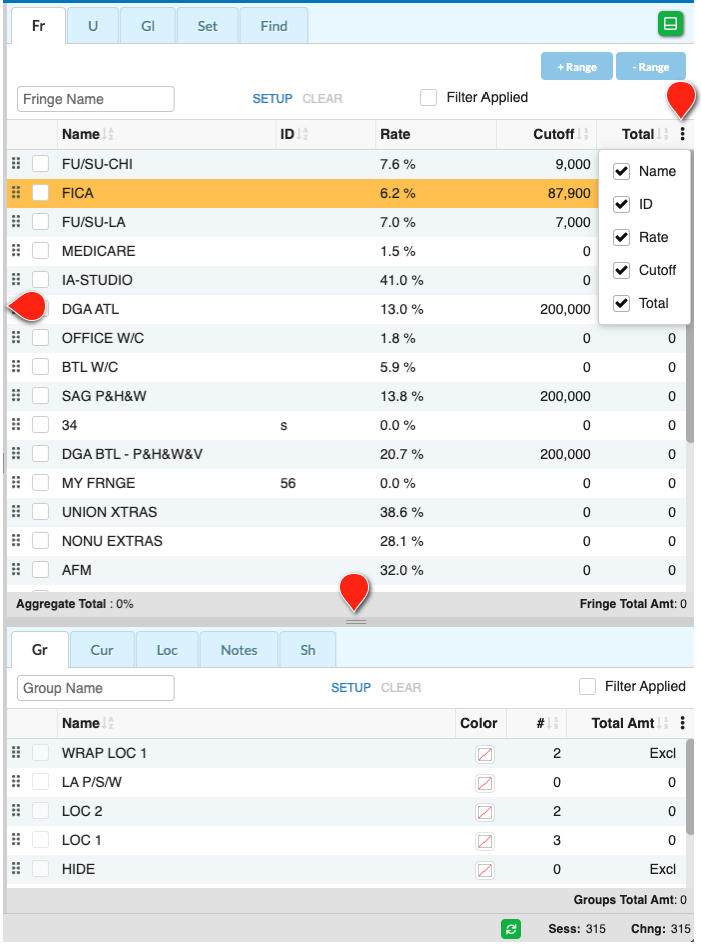Panel de Aplicación de Herramientas: Descripción General¶
Las herramientas (como Fringes, Globals, Groups, Locations, y Sets) son elementos que se agregan y se usan en su presupuesto para ayudarlo a calcular sus totales, organizar sus datos y mantener los costos consistentes de un presupuesto a otro. Las herramientas están perfectamente organizadas en el panel Aplicación de Herramientas para que pueda agregarlas, eliminarlas o revisarlas en su presupuesto en cualquier momento.
Para crear las herramientas utilizadas en este panel, consulte la sección Configurar Herramientas.
Acceso a la Aplicación de Herramientas¶
El panel de Herramientas se puede ocultar o mostrar mediante el uso del interruptor Tools.
El panel de herramientas se puede acoplar a la parte inferior de la pantalla o volver al lado derecho con el botón verde Dock Cuando está acoplado a la derecha, puede ver dos tablas de herramientas a la vez (por ejemplo, generalmente se muestran Fringes en el panel superior y los grupos en el panel inferior). Cuando está acoplado en la parte inferior, está limitado a visualizar una tabla de herramientas a la vez.
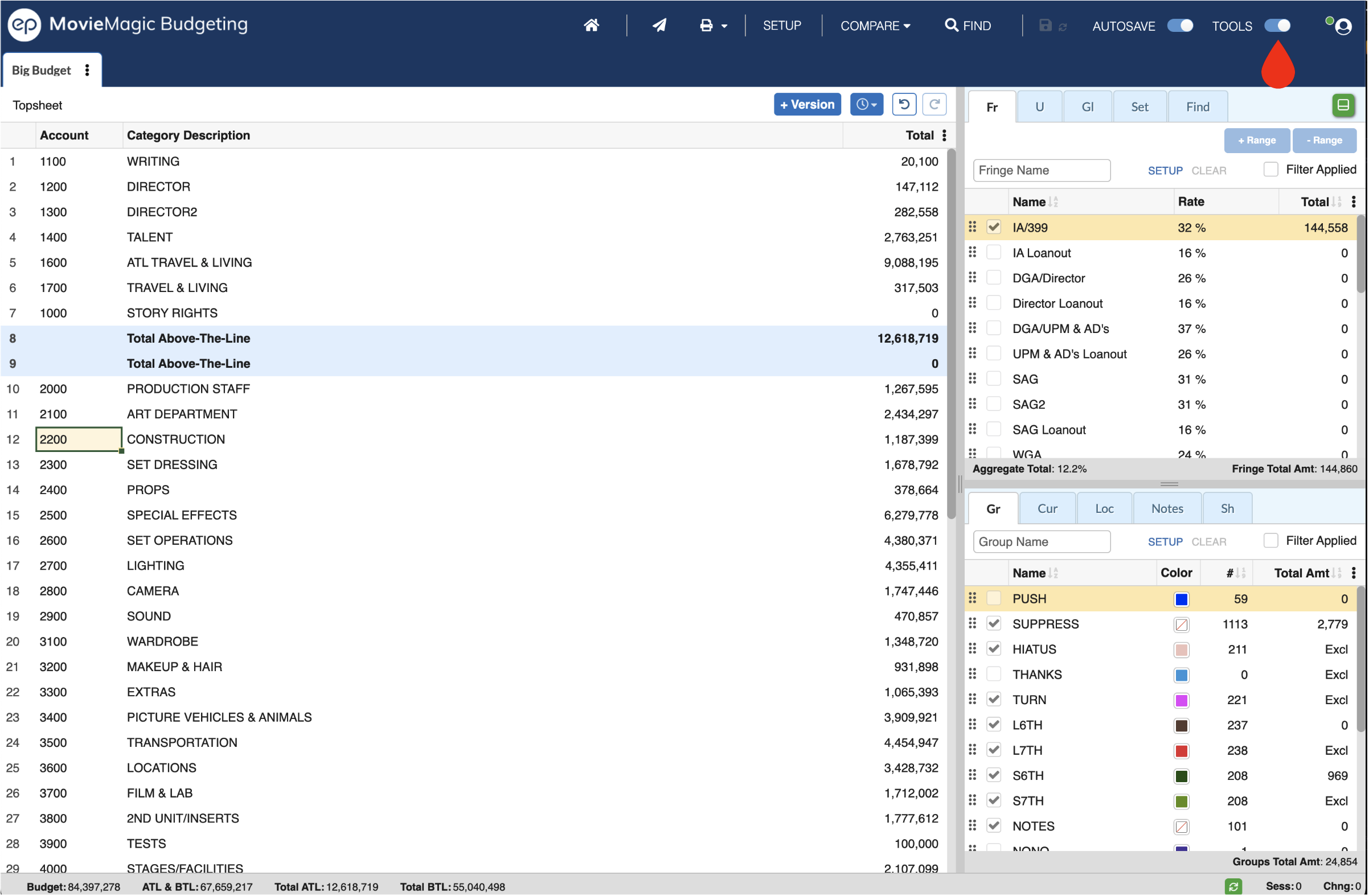
Cuando esté acoplado en la parte inferior, haga clic en el botón verde Dock nuevamente para regresar el panel de herramientas al lado derecho. Cuando se utilice el Modo de Pantalla Dividida, las herramientas se colocarán en la parte inferior para ver tanto presupuestos como los paneles de herramientas lado a lado.
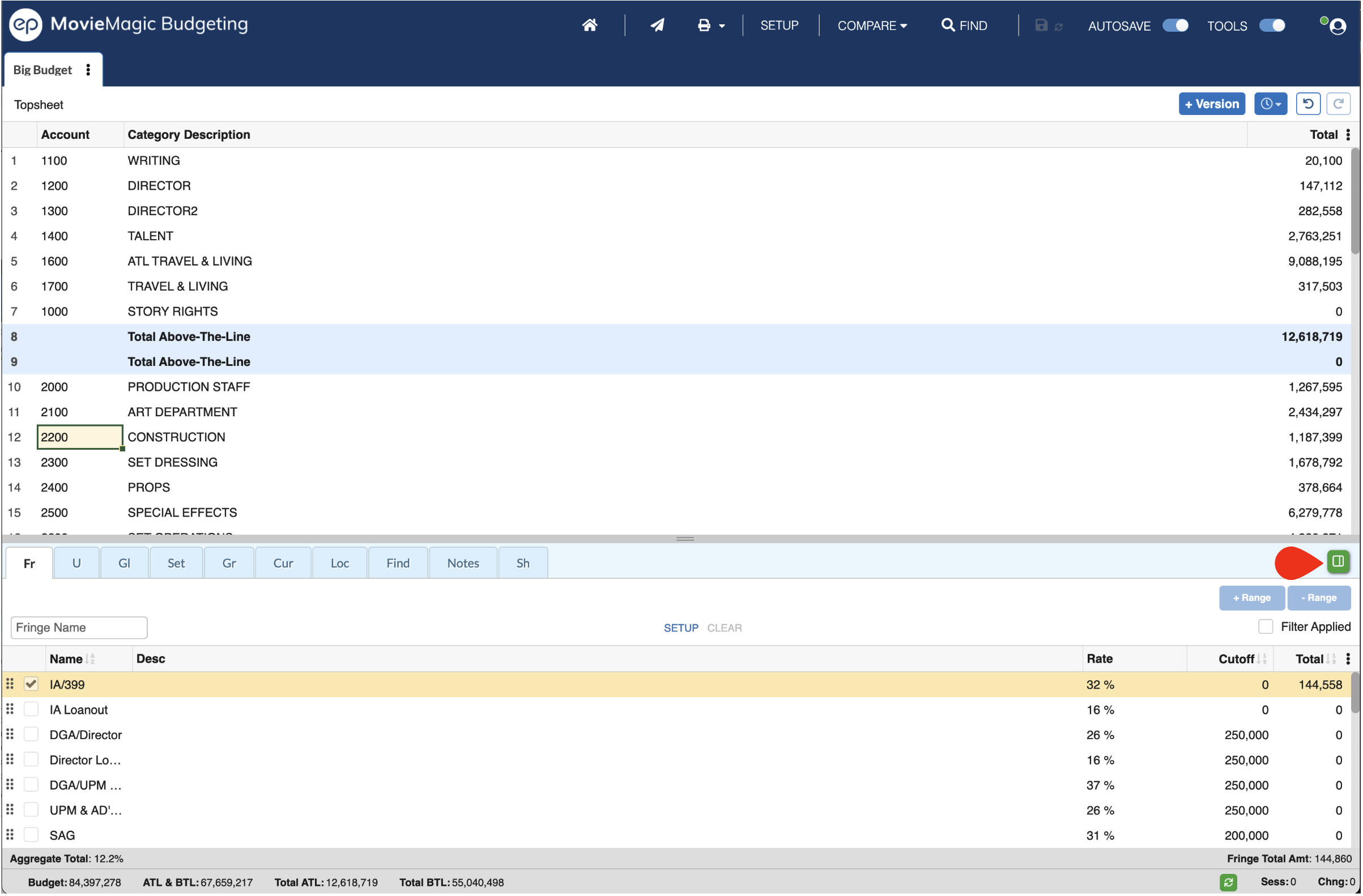
Aplicar Herramientas¶
Cada herramienta se utiliza en su presupuesto de manera diferente. Fringes y Groups generalmente se aplican a las líneas seleccionadas, mientras que Globals o Currencies se escribirán donde sea necesario.
Consulte las páginas individuales para obtener detalles sobre la aplicación de herramientas:
- Fringes (Beneficios Complementarios o Gastos Generales relacionados con los Salarios)
- Groups (Grupos)
- Currencies (Divisas)
- Globals (Globales)
- Locations (Locaciones)
- Sets (conjuntos)
- Units (Unidades)
- Charges (Cargos)
- Credits (Créditos)
- Shortcuts (Accesos Directos)
Organizar la Aplicación de Herramientas¶
Las herramientas dentro de una Categoría se pueden organizar por cualquiera de los encabezados de las columnas o en un orden personalizado.
- Haga clic en un encabezado de columna con el marcador
A-Zpara reordenar esa tabla. - Haga clic una vez en el encabezado para ordenarlas de forma ASCENDENTE.
- Haga clic nuevamente para ordenarlas de forma DESCENDENTE.
- Haga clic una tercera vez en el encabezado para ver su orden PERSONALIZADO.
- Use los controladores de arrastre a la izquierda de cada fila para editar su pedido personalizado.
Nota: El orden que estableció para Tools en el panel Apply no es el mismo que el orden en la pantalla Configuración.
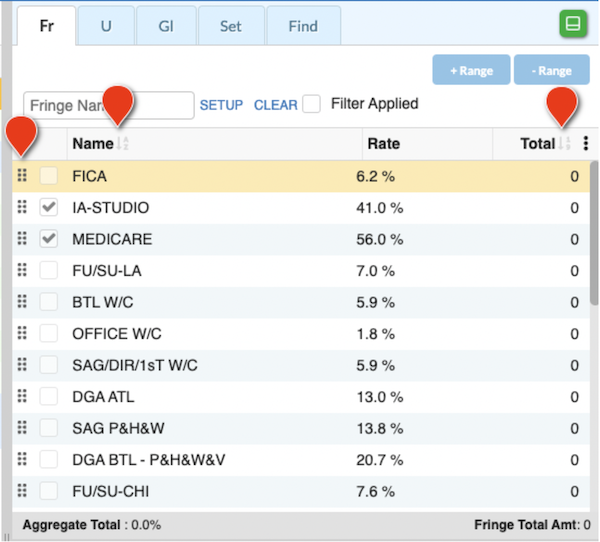
Columnas de Aplicación de Herramientas¶
Puede aumentar o disminuir el tamaño del Panel de herramientas arrastrando y soltando los divisores izquierdo e inferior.
Haga clic en el botón menu (tres puntos) a la derecha del encabezado de las columnas de herramientas para seleccionar qué columnas quiere mostrar.
Si agrega demasiadas columnas de modo que no ve el botón menu, desplace la tabla hacia la derecha usando la barra de desplazamiento de la parte inferior o desplazándose hacia la derecha con el trackpad.